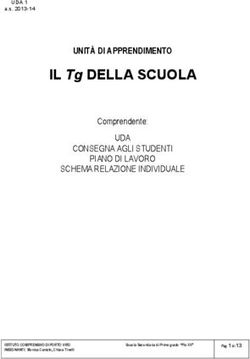Tecnologie Inclusive Cooperative Learning e - 21 e 26 Aprile, 2017 Corso per i referenti alle disabilità - CTS Cremona
←
→
Trascrizione del contenuto della pagina
Se il tuo browser non visualizza correttamente la pagina, ti preghiamo di leggere il contenuto della pagina quaggiù
Tecnologie Inclusive
e
Cooperative Learning
Corso per i referenti alle disabilità
Seconda Annualità
21 e 26 Aprile, 2017
Docente: Fiorella Messina
mfquinn@srt.com
© Fiorella Messina 2017CAA: definizione
La Comunicazione Aumentativa Alternativa si riferisce ad
un’area di ricerca e di pratica clinica ed educativa. La CAA
studia e, quando necessario, tenta di compensare disabilità
comunicative temporanee o permanenti, limitazioni nelle
attività e restrizioni alla partecipazione di persone con
severi disordini nella produzione del linguaggio e/o della
parola, e/o di comprensione, relativamente a modalità di
comunicazione orale e scritta.
(ASHA, 2005 Rif. Manuale di Comunicazione Aumentativa Alternativa
Beukelman, Mirenda Edizioni Erikson)
© Fiorella Messina 2017CAA: definizione
La CAA è un sistema multimodale, flessibile, costruito su
misura per ciascun individuo che interviene e va promosso
non solo in momenti e luoghi terapeutici ma sempre e in ogni
contesto di vita.
http://www.sovrazonalecaa.org
© Fiorella Messina 2017CAA: obiettivi e vantaggi
Sviluppare il linguaggio
Acquisire competenza sociale
Obiettivi principali:
-facilitare la comunicazione
-eliminare gli ostacoli
-incrementare i livelli di partecipazione nei contesti più naturali.
-rendere la partecipazione il più possibile allineata a quella dei pari
© Fiorella Messina 2017CAA: strumenti
Strumenti low-
tech
VOCAs
Tabelle cartacee,
Etran
Strumenti per
la CAA
Sistemi dedicati
con display
Software per la
dinamico
comunicazione e
Comunicatori
relativi supporti
alfabetici con
sintesi vocale
© Fiorella Messina 2017Sistemi Simbolici
Sostituiscono con una rappresentazione grafica le parole della lingua parlata o scritta
1
I set di simboli più utilizzati in CAA sono:
1. PCS (Picture Communication Symbols)
2. WLS (Widgit Literacy Symbols)
3. Symbolstix
4. Bliss(Blissymbolics) 4
5. ARASAAC
5
2
3
© Fiorella Messina 2017Dispositivi high-tech
Preferiti da adolescenti e adulti
Modello fonologico
Il messaggio arriva subito
all’interlocutore
Vantaggi dell’uscita in voce
Comprensione a
prescindere dal sistema
simbolico
Più accettabile socialmente
© Fiorella Messina 2017Software di comunicazione
• GoTalk NOW Ita
• The Grid player
iOS (iPad, iPhone, iPod)
• Niki Talk
• LetMe Talk
• Piktoplus
Android (smartphone) • Verbo (solo player)
• LetMe Talk
• Mind Express
• Clicker 6
Windows -escluso RT-
(computer e alcuni tablet) • The Grid
• Boardmaker con SD Pro
• Verbo
© Fiorella Messina 2017Un buon software di comunicazione deve offrire componenti che
supportano e sviluppano le competenze linguistiche
Elenchi /pagine
dinamiche, struttura ad
albero
Lessico ricco e ben
organizzato; molte parole in
Sintesi vocale categorie strutturate
Modulo
Competenza fonologica
Competenza grammaticale
Percezione suoni che
morfologica
differenziano le parole
Trasformazione delle
(es. mano, nano)
parole: numero, genere
Supporto sintesi vocale,
sostantivi, verbi
tastiera fonetica
linguaggio
Stili e colori di
celle e pagine
Competenza sintattica
Competenza semantica
Combinazione dei segni
Significato dei segni;
Esatta costruzione della Pragmatica verifica del senso della
frase: nonno il legge impiego concreto dei segni, frase
giornale Simboli
loro uso ed effetto nel
contesto
Intonazione, prosodia, Limiti
sintesi vocale
Registrazioni
vocali
C.Sassi
Leonardo
© Fiorella Messina 2017 AusilionlineSoftware di comunicazione
• Sintesi vocale e
registrazione
• Simboli
• Tastiera e predizione
• Grammatica
• Accesso
• Collegamenti tra
tabelle
• Altre attività (didattica, mail,
internet, musica, video…)
© Fiorella Messina 2017Funzioni comunicative La comunicazione è basata sull'interazione che avviene per vari motivi. La comunicazione simbolica può essere utilizzata non solo per esprimere richieste e bisogni di base, ma per molti altri scopi quali ad esempio: ✓ Rifiutare: No, grazie ✓ Richiamare l'attenzione: Vieni qui ✓ Salutare: Ciao, Come stai? ✓ Commentare: Mitico! Questo è divertente! ✓ Descrivere eventi passati e futuri: sono andato in piscina ✓ Condividere informazioni: la mamma sta male ✓ Fare richieste: Chiudi la porta, per favore ✓ Fare domande: Chi è? ✓ Esprimere sentimenti e condizioni fisiche: sono stanco ✓ Condividere/ mostrare oggetti: Guarda! ✓ Accettare: Va bene ✓ Scherzare: che sciocco che sei ✓ Esprimersi educatamente: Grazie, mi dispiace, prego, scusa ✓ Contrattare: Dai, giochiamo ancora un po’ ✓ Affermare autonomie: faccio io, faccio da solo © Fiorella Messina 2017
Aided Language Input
Un importante fattore che può determinare il successo nell‘uso di un
sistema di CAA consiste nell'avere un buon partner di comunicazione
Cosa fa un "buon partner di comunicazione"?
1. Capisce che la comunicazione va oltre: "Voglio ..", "È..."
2. Non mette mai in dubbio la competenza nel bambino anche quando
non è così evidente
3. Modella la comunicazione per immagini (Aided language input)
4. Crea continue opportunità per insegnare comunicazione significativa e
funzionale
5. Sa leggere i segnali non verbali del bambino e risponde ad essi in
modo appropriato
6. Costruisce e mette in atto un piano di comunicazione che comprende:
a. routine specifiche
b. parole/messaggi specifici
c. prompt organizzati gerarchicamente
d. feedback che aiuta il bambino a costruire una comunicazione
dalla base solida
© Fiorella Messina 2017Aided Language Input
Modeling
Partner
comunicativo
http://bit.ly/2fGl3qt
© Fiorella Messina 2017Aided Language Input
PODD=Pragmatic Organization Dynamic Display
“Nel PODD (Porter et al., 1998;
Porter, 2007) vengono
utilizzati dei «mar-
catori pragmatici» prima della
frase, per contestualizzare da
subito quanto si
andrà a dire. Essi vengono
utilizzati prima di tutto dal
partner comunicativo
in entrata, e divengono
progressivamente anche
strumento dell’utente in
uscita. Sono parte integrante
del messaggio e aiutano a
indirizzare il focus
dell’interazione comunicativa.
Esempi di marcatori pragmatici:
– Mi piace...
– Non mi piace... – Sto raccontando una storia...
– Io sto pensando una cosa... – Vuoi sentire una barzelletta?
– C’è qualcosa di sbagliato... – Facciamo finta...
– Io voglio una cosa... – Io voglio fare qualcosa...
– Io voglio andare in un posto... – Io voglio farti vedere qualcosa ...
– Sto facendo una domanda... – Ti spiego come si fa...”
– Ti voglio dire una cosa...
– Io ho un’idea... Costruire libri e storie con la CAA
a cura di Maria Antonella Costantino
ed. Erickson, Trento, 2011
© Fiorella Messina 2017Mind Express PC/tablet Windows (non RT)
È un software aperto e multimediale, intuitivo, flessibile e versatile
che può essere utilizzato in ambito didattico, comunicativo,
terapeutico e riabilitativo. È prodotto da Jabbla, una ditta Belga
leader e innovativa nel settore della tecnologia assistiva.
possibilità di personalizzare aspetto, contenuti,
modalità di accesso di tutti i materiali che si
possono creare col software
© Fiorella Messina 2017Mind Express
Da anni Jabbla produce software e hardware
per sostenere le persone con bisogni speciali,
soprattutto nell’area della comunicazione.
Allora
Eurovocs Suite
Zingui
Smart
Mind Express 4.3 Tellus
Woodpecker
Mobi
Sprint
© Fiorella Messina 2017Accessibilità
•mouse/ trackball/joystick
•schermo tattile
•scansione
uno o due sensori
acustica
•mouse a testa
•puntamento oculare
Eyetech, Tobii, Alea, LC, MyGaze
© Fiorella Messina 2017Comunicazione: con o senza simboli
edit mode
livelli
© Fiorella Messina 2017Mind Express
• modulo grammaticale personalizzabile
• composizione libera
• sintesi vocale sia maschile che femminile
• librerie di simboli grafici; Symbolstix (oltre 30.000) e Bliss inclusi ed
editabili
• possibilità di inserire immagini personali o da internet
• accesso anche con scansione a uno o due sensori, totalmente
personalizzabile; modulo comando a testa; comandi integrati per
diversi sistemi di controllo oculare
• videoscrittura con previsione di parola e/o di frase personalizzabili
• barra frasica posizionabile liberamente (o eliminabile) con solo testo
o testo e simboli
• possibilità di utilizzare diverse configurazioni tra tabelle collegate ad
albero
• tabelle popup
• tabelle e liste dinamiche
C.Sassi
Leonardo
© Fiorella Messina 2017 AusilionlineMind Express esempi di materiali per la scuola © Fiorella Messina 2017
Scuola: esempi di materiali didattici
lettura fonetica
Memory Personalizza_vai a pagina
ultima pagina/prima pagina
© Fiorella Messina 2017Mind Express: computer autonomia, interazione sociale © Fiorella Messina 2017
Autonomia personale e sociale: supporto a 360°
Mind Express consente l’accesso a Internet e ai Social Media
(Facebook, Skype, email, SMS) anche a chi utilizza i simboli e accede
al computer con sistemi di puntamento diversi dal mouse.
Mind Express può essere utilizzato in classe –collegato al proiettore,
alla smartboard, o a un iPad con Splashtop
Mind Express può anche avviare altri programmi installati nel
computer, digitare il testo in altri programmi, controllare il computer
© Fiorella Messina 2017Mind Express tempo libero © Fiorella Messina 2017
Valutazione © Fiorella Messina 2017
Mind Express
MaximEyes, per chi usa il puntamento oculare...ma non solo...
...diverse attività incluse in MaximEyes si prestano anche
all’utilizzo tramite superficie touch e possono servire ad affinare la
coordinazione oculo-manuale.
© Fiorella Messina 2017Mind Express
Impostazioni per il puntamento oculare
NOTA: Mind Express supporta 5 tra i
più diffusi dispositivi di puntamento
oculare.
Tutte le operazioni di impostazione, calibrazione e utilizzo in
generale dei vari dispositivi vengono fatte direttamente
dall’interfaccia in Mind Express.
© Fiorella Messina 2017Mind Express
• Attività personalizzabili
• Più livelli
• Mappa di calore
• Unica interfaccia per più
dispositivi
• Calibrazione semplice e
precisa
NOTA: scaricabile gratuitamente dal sito
Mindexpress.it
© Fiorella Messina 2017Sintesi vocale
Mind Express consente di comporre parole e frasi selezionando
immagini e simboli; le frasi così composte possono essere lette ad
alta voce grazie alla sintesi vocale di alta qualità integrata nel
programma. È supportata anche la lettura fonetica.
Esempio Communikate con Symbolstix – testo supportato da simboli
© Fiorella Messina 2017Sintesi vocale
Mind Express offre varie opzioni: griglie con supporto simbolico o
solo testo. La sintesi vocale legge quanto inviato alla cella
messaggio.
Esempio Bar Express– testo senza simboli –supporto per puntamento oculare
© Fiorella Messina 2017Scrivere con Mind Express
Mind Express integra un programma di videoscrittura che permette di
salvare, stampare leggere ad alta voce lettere o articoli. Il modulo
grammaticale integrato consente di creare lettere utilizzando simboli o
testo o entrambi e, in automatico, coniuga i verbi in base alla persona. E’
possibile inoltre associare alle celle altri comandi grammaticali per
modificare, ad esempio, il tempo dei verbi.
Esempio Messaggi Veloci – selezionando la cella
“oggi” il verbo viene scritto al presente
selezionando la cella “domani” il verbo viene
scritto al fututo
© Fiorella Messina 2017Scrivere con Mind Express
Una cella può essere programmata per visualizzare la previsione di
parola. Mind Express effettua la previsione di parola partendo dalle
singole lettere o simboli in qualsiasi tabella e può anche predire la
parola successiva a quella precedentemente digitata.
Celle di predizione solo con testo
Celle di predizione con testo e simboli
© Fiorella Messina 2017Mind Express
• stili personalizzabili
• celle multisimbolo
• multiutente
• possibilità di navigazione internet, gestione posta elettronica,
gestione sms, controllo ambientale, gestione files audio/video, ecc,
gestione agenda personale
• script con programmazione in Phyton
• diverse opzioni di programmazione per esercizi didattici e
riabilitativi
• licenza software con doppia installazione per utenti privati, con Tre tipi di licenza:
player multipli per scuole, licenze speciali per insegnanti delle scuole full, print, player
titolari di licenza
• 3 tipi di licenza: full, solo stampa, solo eseguibile
• sito costantemente aggiornato di risorse gratuite in italiano
• possibilità di importare files da The Grid 2 e Boardmaker
C.Sassi
Leonardo
© Fiorella Messina 2017 AusilionlineMind Express tabella con simboli: pagina dinamica © Fiorella Messina 2017
Mind Express tabelle senza simboli con predizione di parola © Fiorella Messina 2017
Scaricare il demo di Mind Express
Versione completa
Dura 60 gg
Contiene moltissime risorse già pronte
1. Collegarsi a questo indirizzo: http://bit.ly/2fCqFPe
2. Fare clic su DEMO GRATUITA
3. Compilare il modulo con i propri dati e fare clic su
“Richiedi demo link”
4.Scaricare il programma di installazione dal link ricevuto e
installare il demo nel proprio computer
© Fiorella Messina 2017Tecnicamente...
Con Mind express si creano documenti (file) di
una o più pagine
Documento: ExpressTalk Junior
Documento composto da più pagine collegate tra loro
© Fiorella Messina 2017Tecnicamente...
Ogni pagina può contenere una o più celle
Ogni cella può contenere una o più immagini (simboli, foto, clipart),
testo (parole, frasi, paragrafi), azioni
Esempio di pagina con 8 celle
La cella contiene
•il simbolo “casa”
•l’etichetta testuale “andare a casa”
•il messaggio “andare a casa”
•l’azione “leggi tutto”
© Fiorella Messina 2017Modificare le celle
Contenuto, aspetto e funzioni delle celle si modificano velocemente
e in modo semplice attivando la Modalità Modifica (dal menù
Modifica, selezionare Modalità modifica – o premere il tasto F2 sulla
tastiera. Premendo di nuovo F2 si esce dalla Modalità modifica).
1
2
In Modalità modifica, il contenuto della cella si
può cambiare 1) con gli strumenti della barra in
alto, oppure 2) dalla finestra Modifica, alla quale
si accede facendo doppio clic sulla cella che si
desidera modificare
© Fiorella Messina 2017Gli stili
Ogni cella ha uno stile che ne determina l’aspetto (forma della cella,
colore di sfondo, livello di trasparenza, tipo di carattere, dimensione
e colore del carattere, posizione dell’etichetta testuale, posizione e
dimensione del simbolo, bordo sì/bordo no, colore e spessore del
bordo, ecc.
Stessa cella con alcuni
parametri modificati
Gli stili si possono modificare ed
è possibile creare stili nuovi che
poi si possono salvare ed
utilizzare in altri documenti
© Fiorella Messina 2017Simboli
Sostituiscono con una rappresentazione grafica le parole della lingua parlata o
scritta
All’interno di Mind Express sono disponibili alcune importanti librerie di simboli
grafici (Symbolstix, Bliss) con la possibilità di aggiungere altri set di immagini
Foto catalogo
multimediale
PCS B/N
PCS a colori
Simbolo della famiglia
Symbolstix
Bliss
Il catalogo si può
arricchire in modo
diverso Arasaac
Copia-incolla Copia-incolla
da Internet dal computer
© Fiorella Messina 2017Simboli
Supporti visivi di vario tipo: generalizzazione
Promuovere l’autonomia utilizzando il tipo di supporto più adatto alle
capacità cognitive e comunicative dell’alunno.
concreto -foto
-oggetti
-clipart
-simboli
-icone
-testo astratto
© Fiorella Messina 2017Simboli
L’aspetto dei simboli si può modificare grazie a un piccolo editor di
immagini incluso nel software
una cella può accogliere più di un simbolo per rappresentare frasi o
il plurale
© Fiorella Messina 2017Etichette
Ogni simbolo può essere corredato da un’etichetta testuale
costituita da una parola o da una frase
La posizione dell’etichetta in rapporto al simbolo può variare in base
allo stile scelto
© Fiorella Messina 2017Azioni
Le celle possono anche contenere azioni
◦ Leggere le etichette o altri messaggi con la sintesi vocale
◦ Eseguire file audio (effetti sonori o registrazioni vocali)
◦ Eseguire file musicali o filmati
◦ Attivare funzioni grammaticali
◦ Navigare a una pagina differente
◦ Avviare la calcolatrice
◦ Inserire appuntamenti in calendario o in una agenda
◦ Inviare un messaggio di posta elettronica
◦ Inviare un SMS o fare una telefonata
◦ Navigare in internet
◦ Avviare la webcam e scattare foto
◦ Avviare una presentazione
◦ Aprire un file
◦ Eseguire un’altra applicazione
◦ Modificare il volume
◦ ....e molto altro
© Fiorella Messina 2017Esempi: presentazione
Mi presento
© Fiorella Messina 2017Esempi: comunicazione
il livello modifica il messaggio
io, me, mio
Libro di comunicazione
© Fiorella Messina 2017Esempi: comunicazione e apprendimento
AACI Scuola Page Set
© Fiorella Messina 2017Esempi: pagina dinamica
Solo la parte
centrale della
pagina cambia a
seconda della
categoria
selezionata in
alto.
Esempio di pagina dinamica
© Fiorella Messina 2017Esempi: valutazione competenze linguistiche © Fiorella Messina 2017
Esempi: uso dei sensori Riconoscere forme, lettere, animali © Fiorella Messina 2017
Esempi: uso dei sensori © Fiorella Messina 2017
Esempi: uso dei sensori © Fiorella Messina 2017
Esempi: uso dei sensori
Pacchetto opzionale: Two Switches to Success – Steps Before Step Scanning
Linda Burkhart è un esperta di fama
internazionale nel campo della
tecnologia assistiva, soprattutto per
bambini con pluridisabilità. Ha
elaborato in anni di ricerca e lavoro
sul campo una metodologia efficace
sull’uso dei sensori. Ha pubblicato
numerosi libri e software su temi di
tecnologia assistiva e
comunicazione aumentativa.
ATIA 2017
© Fiorella Messina 2017Esempi: scrivere frasi
Le frasi vengono scritte facendo clic sulle celle
© Fiorella Messina 2017Esempi: contare, calcolare, operazioni © Fiorella Messina 2017
Esempi: testi con simboli
Scholastic, Folk & Fairy Tale Easy Readers Teaching Guide
© Fiorella Messina 2017Esempi: giochi didattici
Quiz a squadre
Gioca con le parole
Sudoku
Memory
© Fiorella Messina 2017Esempi: giochi, competenze sociali
Lancia i dadi
Bingo
Sasso, carta, forbice
Tris
© Fiorella Messina 2017Esempi: costruire e dimostrare conoscenze
griglia per rispondere alle domande
testo informativo
© Fiorella Messina 2017Altri materiali: low-tech, high-tech Supporti visivi di vario tipo, che offrono all’alunno le informazioni necessarie a garantire una partecipazione proficua e di successo alle varie attività della giornata: routine, sequenze, calendari, orari, tabelle per la scelta, checklist. © Fiorella Messina 2017
Materiali condivisi pronti da usare
Molti materiali gratuiti in varie lingue, tra cui l’Italiano, sono disponibili sul
sito di Jabbla (Mind Express Community) all’indirizzo www.mindexpress.it
© Fiorella Messina 2017Risorse in altre lingue: procedura traduzione
È anche possibile utilizzare materiali creati in lingue differenti che grazie alla
funzione “Tradurre” si possono predisporre in Italiano direttamente da Mind
Express e in poco tempo. Questa la procedura:
1. Andare in modalità modifica
2. Selezionare la voce “Tradurre”
3. Selezionare “Tradurre testo”
4. Scegliere l’Italiano e confermare con OK
© Fiorella Messina 2017Risorse in altre lingue: procedura traduzione Tutto il testo, in lingua originale, apparirà nella colonna a sinistra 1. Selezionare il pulsante “Copia tutto” 2. Selezionare, poi, il pulsante “Google Translate” che avvierà il vostro browser e aprirà la pagina di Google Translate © Fiorella Messina 2017
Risorse in altre lingue: procedura traduzione
3. Copiare
il testo in
Italiano e
tornare a
Mind
Express
1. Incollare il testo nella colonna a sinistra
2. Nella colonna a destra, selezionare l’Italiano come lingua per la traduzione
© Fiorella Messina 2017Risorse in altre lingue: procedura traduzione
Controllare il testo in Italiano e
modificare, eventualmente, i termini
che Google ha tradotto male.
Fare clic su OK
© Fiorella Messina 2017Let Me Talk Tablet iOS e Android
È una app di supporto alla comunicazione predisposta per l’uso su
dispositivi mobili.
Permette di costruire messaggi scegliendo parole e simboli presenti sulla
pagina. Quanto selezionato dall’utente viene inviato alla barra frasica
posizionata in alto sulla pagina.
La app utilizza la libreria di simboli
ARASAAC (un database di oltre 9000
immagini).
Inoltre consente di inserire immagini
presenti nel dispositivo (rullino fotografico o
galleria) o di scattare nuove foto con la
macchina fotografica del dispositivo.
© Fiorella Messina 2017Let Me Talk Tablet iOS e Android Per usare la app non è necessaria la connessione a internet. Quindi LetMeTalk si può utilizzare in qualunque luogo dove internet non è disponibile (ospedali, case di riposo, scuole). Selezionando il pulsante in basso a sinistra, si apre un menù che permette di accedere alle impostazioni. © Fiorella Messina 2017
Let Me Talk Tablet iOS e Android
Il pannello configurazioni contiene
4 aree:
1. Configurazioni della lingua per
selezionare la lingua di default
e abilitare o meno la sintesi
vocale
2. Backup/Profili per caricare il
profilo di un particolare utente,
salvare o condividere un profilo.
3. Comportamento della app per
consentire la modifica degli
elementi nelle celle, mostrare o
meno le etichette verbali,
aggiungere una password,
modificare la velocità della
sintesi vocale
4. Dimensione immagine per
determinare la dimensione delle
immagini nelle varie sezioni.
© Fiorella Messina 2017Let Me Talk Tablet iOS e Android
Per scaricare ed installare la app è necessario essere collegati a Internet. Al
primo avvio, la app scaricherà il database con le immagini (file di circa 700
MB). Verificare che il proprio dispositivo abbia lo spazio necessario.
La pagina iniziale mostra delle
categorie predefinite.
Ogni cella porta ad una
sottocategoria che espande
vocabolario e concetti.
Es. La cella Cibo apre una griglia nella
quale sono visualizzati vari tipi di cibo.
Selezionando una cella, si torna
automaticamente alla pagina iniziale.
Questa opzione è modificabile dal menù
Configurazioni (in Comportamento app,
deselezionare “Go back to start” e
confermare con OK, in alto a sinistra)
© Fiorella Messina 2017Let Me Talk Tablet iOS e Android
Per aggiungere una nuova categoria, selezionare il ‘+’ in alto a destra e
successivamente la voce “Aggiungere una nuova categoria”
Una nuova cella con l’etichetta
‘Nuova categoria” verrà
aggiunta automaticamente.
Tenendo il dito premuto sulla
cella apparirà un menù con
varie opzioni.
© Fiorella Messina 2017Let Me Talk Tablet iOS e Android Le voci del menù consentono di rinominare la nuova categoria, scegliere un’immagine dal database ARASAAC per rappresentare la categoria, cambiare il colore del bordo e la posizione della cella o eliminare la categoria. © Fiorella Messina 2017
Let Me Talk Tablet iOS e Android
Un profilo contiene i dati di categorie e immagini selezionate per un
determinato utente. Un profilo si può salvare per fare un backup della
configurazione impostata. Si può anche condividere o inviare a un altro
dispositivo utilizzato dallo stesso utente in un ambiente diverso
A questo link sono
disponibili dei brevi
tutorial in lingua
inglese.
© Fiorella Messina 2017Prof.ssa Fiorella Messina
mfquinn@srt.com
© Fiorella Messina 2017Puoi anche leggere